2019年9月30日に発売されたappleのiPad第7世代と、Apple Pencil第1世代を購入して、デフォルトのメモアプリを利用してノートとして使っています。
今回初めてApple Pencilを使ってみましたがかなりすごい製品です。普通のノートにペンで書くのとなんら遜色ない書き心地で楽しいです。
iPad7・Apple Pencil1 購入
家電量販店でiPadとApple Pencil (第1世代)を両方購入して約5万円。Apple Pencilは1万円ちょっとです。なかなかの出費。
早速持ち帰って使用開始。最近のiPod touchやiPadは、パソコンに繋がなくてもすぐに使用可能になるのがいいですね。ざっとアプリを見た感じいつも通りの初期収録アプリでした。
iPadとApple Pencilを繋げることで一瞬でベアリングは完了。iPadのバッテリーはかなり持つのでがっつり使っても3日に一回の充電で十分持っています。あまり使わない時は3週間に一回くらい。
そして僕の目当てはメモアプリで、Apple Pencilと組み合わせることで、好きなだけ文字を書くことができる魔法のノートにiPadが変身する。
iPadという便利なノート
メモアプリはApp Storeで様々な種類が配信されていますが、ノートとしての用途なら僕はデフォルトで入っているApple純正アプリで十分だと思います。
僕がわざわざノートとして使うためにiPadを購入した理由は、
- 1ページに書く文字数に限度はほぼない。
- ページを好きなだけ追加することができて、すぐ必要なページを参照することができる。
- 複数の教科で複数のノートが必要だとして、一台でまとめることができる。
- 漢字や英語の書き取りなども好きなだけ書いたり消したりできるので紙を無駄に使うことがなくなる。
- 書いた文字をそのまま動かすことができるので状況に応じてページの編集ができる。
- iPadとApple Pencilだけで完結しているので、持ち運びが楽・いつでも気軽に書き込める。
- 暗闇でもiPadのバックライトで十分書き込みが可能。
とにかく紙のノートに比べて手軽で便利なんですよね。5万円は大きいですがずっと使えることを考えたら先行投資としてお得かなと。
メモアプリ
そして下から実際のメモアプリ画面のスクリーンショット。
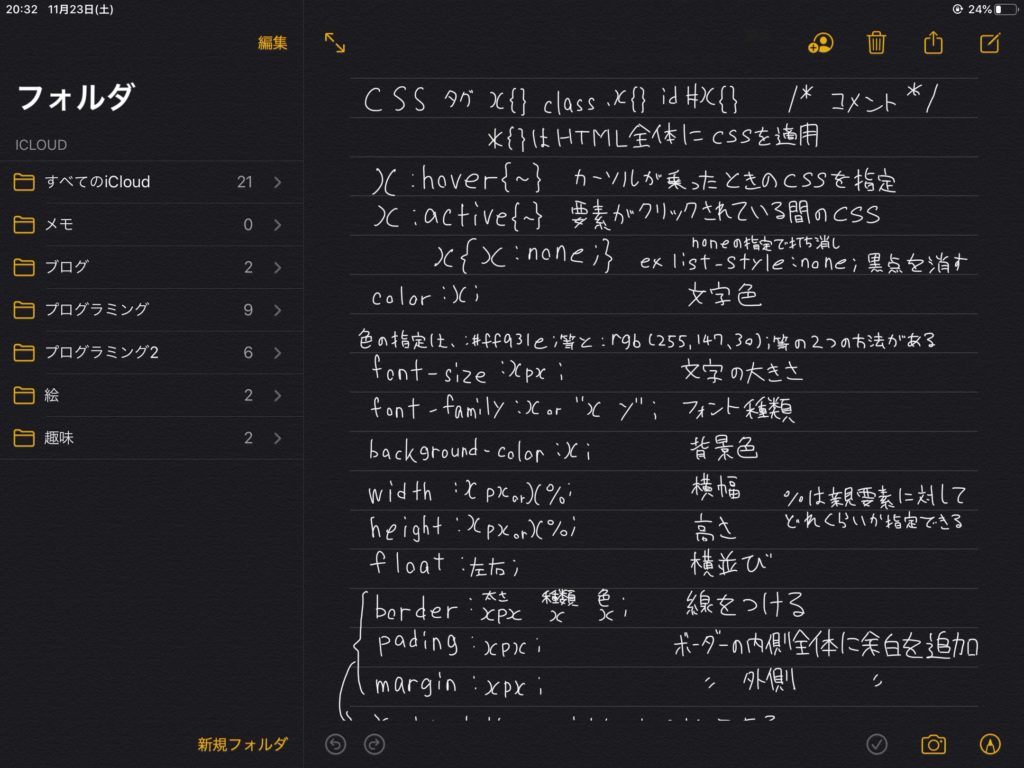
それぞれの「フォルダ」が一冊のノートとして、その中に入っているページ数はその右に表示されています。
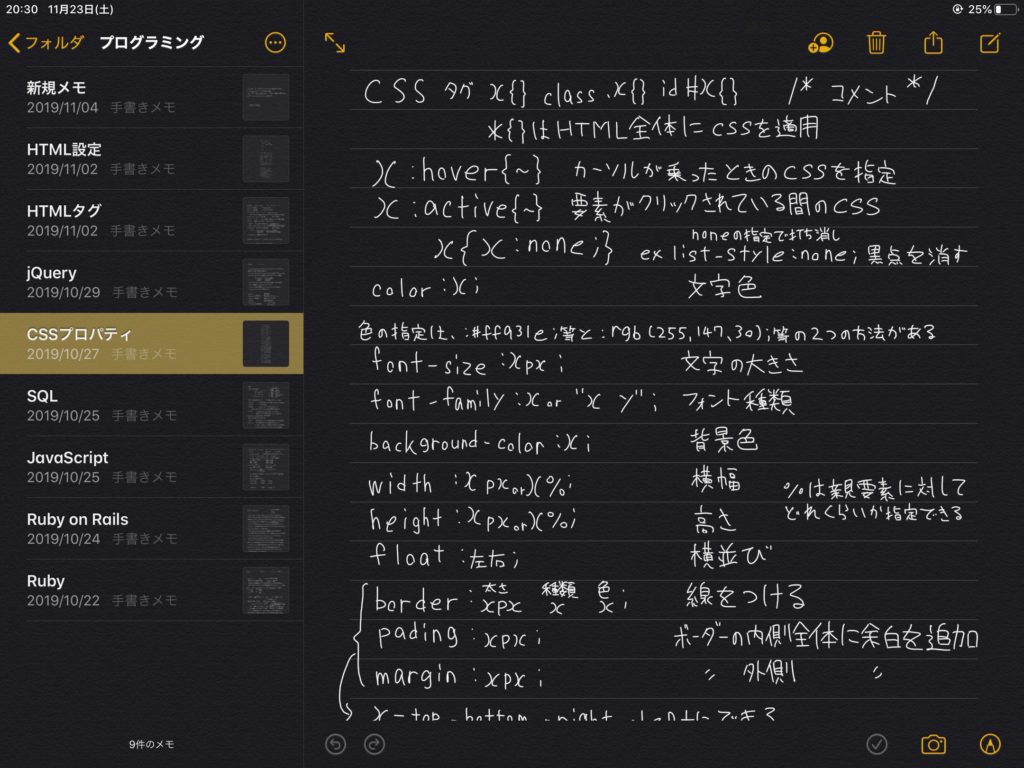
僕が作ったプログラミングフォルダの中身。それぞれの学習内容ごとにページを分けています。
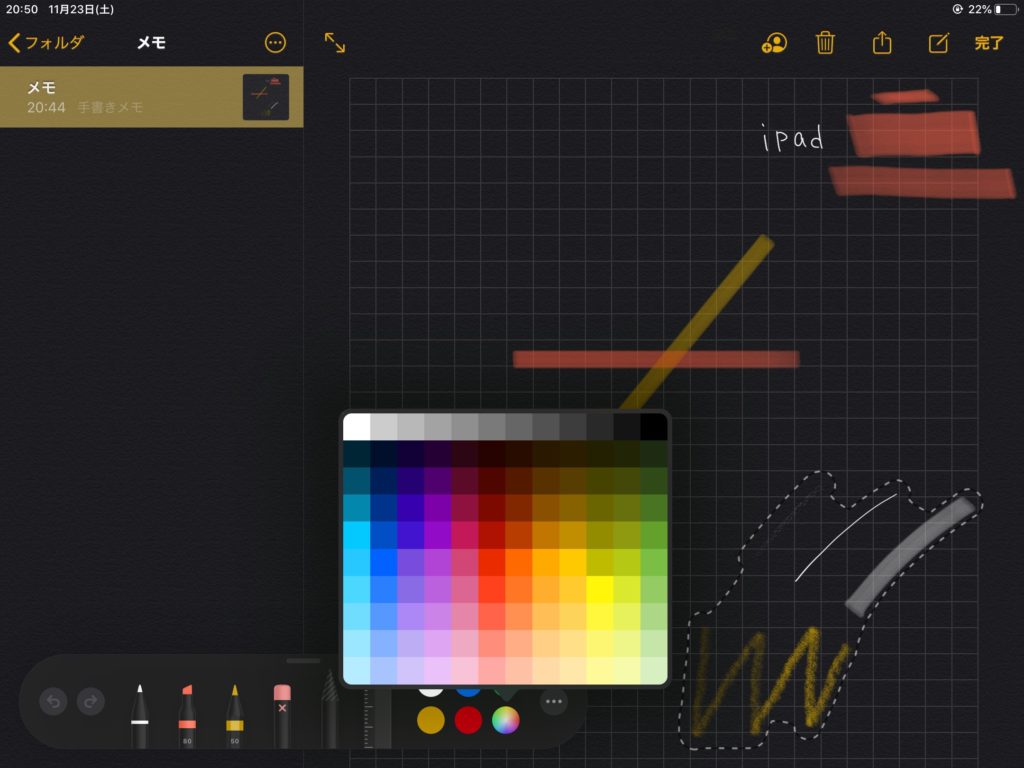
ペンは三種類で、サインペン風ペン・マーカーペン・鉛筆風ペンがあります。
それぞれのペンをタッチすることで太さや濃さを変えることができる他、色も自由に選択可能。さらにApple Pencilの筆圧や角度も検知されているので、様々な太さと濃さをリアルタイムで自由に描画することができます。
消しゴム機能は、ペン先を消しゴムとして少しずつ消していく「ピクセル消しゴム」と、
一画で書かれた分のどこかに触れることでその一画を丸ごと消す「オブジェクト消しゴム」の二つです。
ペンで囲んだ部分のカット・コピー・移動ができるようになる特殊ペン・まっすぐ線を引く定規機能・一つ前に戻す、一つ後に進める機能もあります。
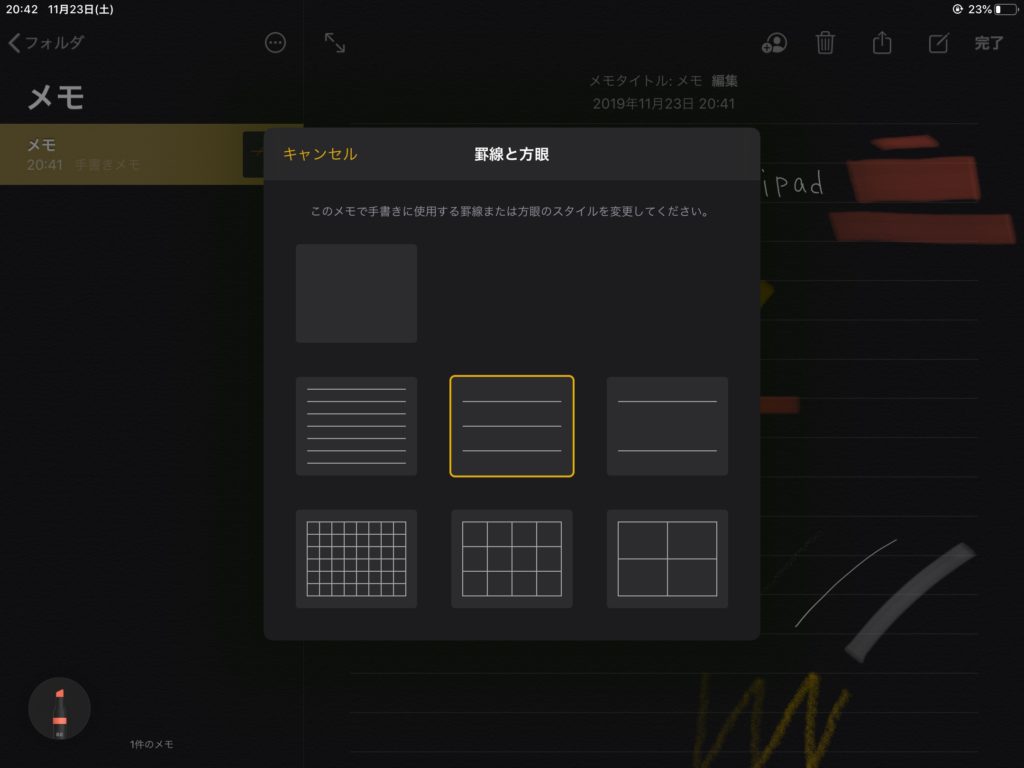
…さらに、iCloudでつながれた端末にもこのメモアプリの内容は同期されるので、別の端末でもメモを閲覧できるのが便利です。
あと、もちろんペンを持っている手をiPadのディスプレイに置いて書き込んでいくことができます。
そのほか
当たり前ですが、iPadには他の用途もありますね。
僕は今の所ノートとして使っているだけですが、ちょっと試してみて写真や動画を大画面で見ることができるのは何気に重宝すると思いました。こちらもiCloudで同期されてipod touchで撮影したものをiPadで閲覧することができますが、大きい画面なのでより細かいところも見やすく、一度に得ることができる情報量が増えます。
いつかiPadで絵を描くことも挑戦してみたいんですよね。その時はiPad Pro+Apple Pencil2も購入して、通常のiPadとの比較で書き心地の違いなんかも調べてみたいと思っています。そういえばiPad用キーボードなんかも使ってみたい。iPadを手に入れて夢が広がりまくりです。
iPadとapple製品をうまく連携させて使いこなすことができれば生活が楽しくなること間違いなしです。
しかし今回はこれまで。ノートは紙に書くもの、という過去の常識を置き去りにしていったiPad+Apple Pencilの組み合わせは大変便利なのでぜひ試してみてください。
ちなみにiPad第8世代で使えるのはApple Pencil (第1世代)だけなので注意!(こちらは使用不可)

コメント